(Напомена: За посетиоце на енглеском прочитајте овде енглеска верзија овог чланка). О “Ιός της Ελληνικής Αστυνομίας” είναι η Ελληνική έκδοση του “ФБИ вирус”. Πρόκειται για ένα κακόβουλο πρόγραμμα που όταν προσβάλλει τον υπολογιστή σας, έχει ως συνέπεια να κάνει αδύνατη τη χρήση του, εμφανίζοντας στην οθόνη ένα μήνυμα που σας ενημερώνει ότι ο υπολογιστής σας έχει κλειδωθεί (μπλοκαριστεί) επειδή επισκεφτήκατε παράνομο ή πορνογραφικό περιεχόμενο κατά την περιήγηση σας στο διαδίκτυο και σας ζητά να πληρώσετε 100€ (ή περισσότερα) μέσα σε 48 ώρες, αλλιώς θα παραμείνει κλειδωμένος και η δικαιοσύνη θα κινηθεί εναντίον σας.
Η μόλυνση προέρχεται από κενά ασφάλειας που υπάρχουν σε διαφορές σελίδες του διαδικτύου ή όταν μεταφορτώνετε μολυσμένα αρχεία από το διαδίκτυο στον υπολογιστή σας. Αν προσβληθείτε από τον Ιό της Ελληνικής Αστυνομίας, μην πανικοβάλεστε και ακολουθείστε τα παρακάτω απλά βήματα για να καθαρίσετε τον υπολογιστή σας.

Πως να αφαιρέσετε από τον υπολογιστή σας τον “ΙΟ της ΑΣΤΥΝΟΜΙΑΣ”
Μέθοδοι αφαίρεσης Ιού Αστυνομίας:
Σημαντικό: Επειδή ο συγκεκριμένος ιός διαρκώς "εξελίσσεται" και γίνεται όλο και πιο δύσκολη η απομάκρυνση του, δοκιμάστε να τον καθαρίσετε με την τελευταία διαθέσιμη μέθοδο που αναφέρεται παρακάτω:
Μεθοδος Νο1:Επαναφορά Συστηματος σε προγενέστερη κατασταση λειτουργίας.
Μεθοδος Νο2:Με χρήση Γραμμής Εντολών σε Ασφαλή λειτουργία.
Μεθοδος Νο3:Επαναφορα Συστήματος με χρήση γραμμής εντολων
Μεθοδος Νο4:Εκκινηση μολυσμενου ΗΥ με χρηση Хирен'с Боот ЦД.
Μεθοδος Νο5:Διαγραφη μολυσμενων αρχειων με χρηση Хирен'с Боот ЦДΤελευταία ενημέρωση: 23/09/2013
Βήμα 1. Παύση της εκτέλεσης του "Ιού της αστυνομίας".
Μεθοδος Νο 1: Επαναφέρετε τον υπολογιστή σας σε προγενέστερη κατασταση λειτουργίας.
(Δείτε αυτή τη μέθοσο στο ЈуТјуб)
Σημείωση: Η αφαιρεση του "ιου της αστυνομιας" με τη χρηση επαναφορας συστηματος, συνηθως εχει αποτελεσμα μονο σε υπολογιστες με: Виндовс 7. Εαν εχετε Виндовс Виста η КСП παρακαλουμε διαβαστε την μεθοδο Νο 2.
Πως να επαναφέρετε τον υπολογιστή σας σε προγενέστερη κατασταση λειτουργίας:
1. Τερματίστε την λειτουργία του υπολογιστή σας πατώντας συνεχόμενα τον διακόπτη λειτουργίας.
2. Ενεργοποιήστε τον υπολογιστή σας και καθώς ο υπολογιστής σας εκκινεί, πατήστε το πλήκτρο “Ф8” προτου εμφανιστει το λογοτυπο των Виндовс.
3. За Виндовс 7: Στο μενού που εμφανίζεται μετακινηθείτε με τα βελάκια του πληκτρολογίου στην επιλογή “Επιδιόρθωση του υπολογιστή σας” και πατήστε “Ентер”.
За Виндовс Виста и КСП: Στο μενού που εμφανίζεται μετακινηθείτε με τα βελάκια του πληκτρολογίου στην επιλογή “Ασφαλής Λειτουργία” και πατήστε “Ентер”. Στην συνέχεια στο ενημερωτικό μήνυμα που θα εμφανιστεί πατήστε “Οχι”για να ανοιξει το προγραμμα „Επαναφορας των Виндовс” και συνεχιστε на διαβαζετε εδώ (7).
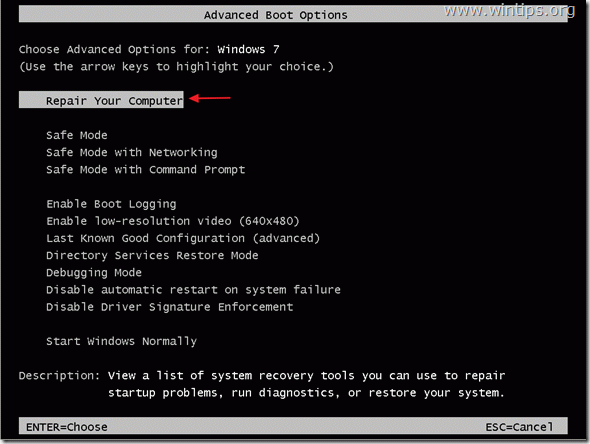
4. Στην επομένη οθόνη επιλέξτε την προτιμώμενη γλώσσα πληκτρολογίου και πατήστε “Επόμενο”.
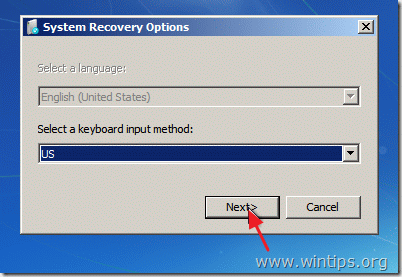
5. Εισάγετε τον κωδικό πρόσβασης σας και πατήστε “ок” για να συνεχίσετε.
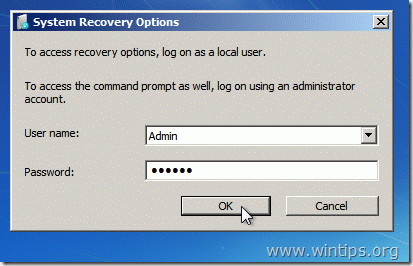
6. Πατήστε στην επιλογή “Επαναφορά συστήματος”.
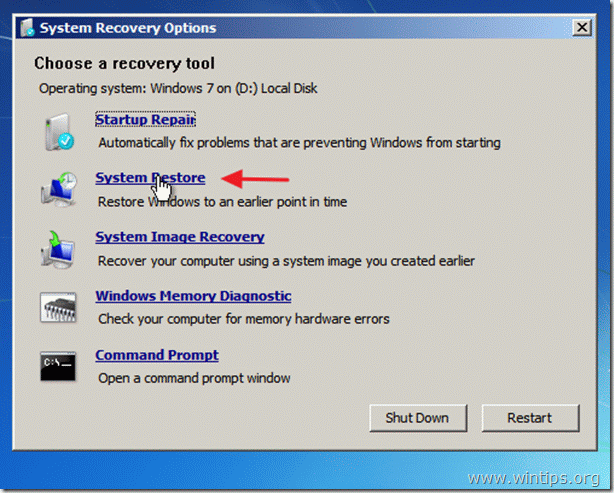
7. Στην επόμενη οθόνη επιλέξτε “Επόμενο”.
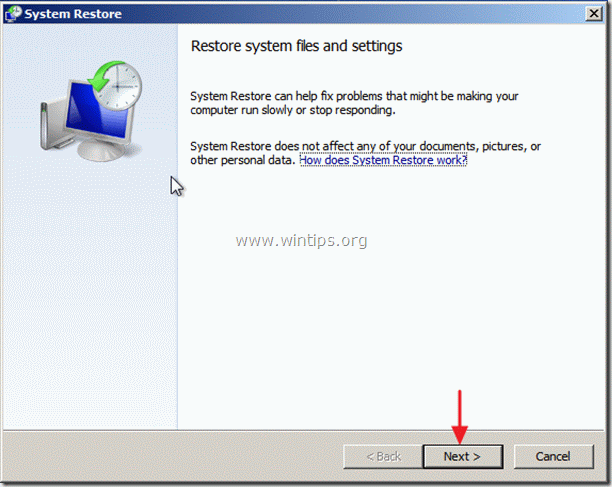
8. Στην επόμενη οθόνη επιλέξτε μία ημερομηνία επαναφοράς* προγενέστερη της ημερομηνίας προσβολής του υπολογιστή σας από τον “Ιό της Αστυνομίας” και πατήστε “Επόμενο”.
* Αν δεν εμφανίζονται όλα τα σημεία επαναφοράς επιλέξτε την επιλογή “Εμφανιση περισσότερων σημειων επαναφοράς”.
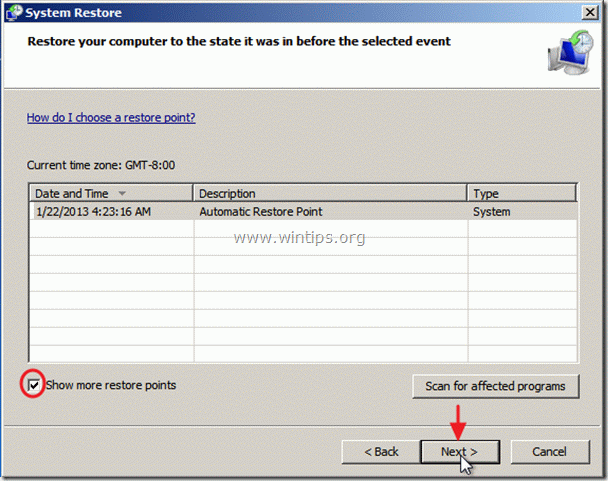
9. Στην επόμενη οθόνη επιβεβαιώστε τις επιλογές σας και πατήστε “Τέλος”.
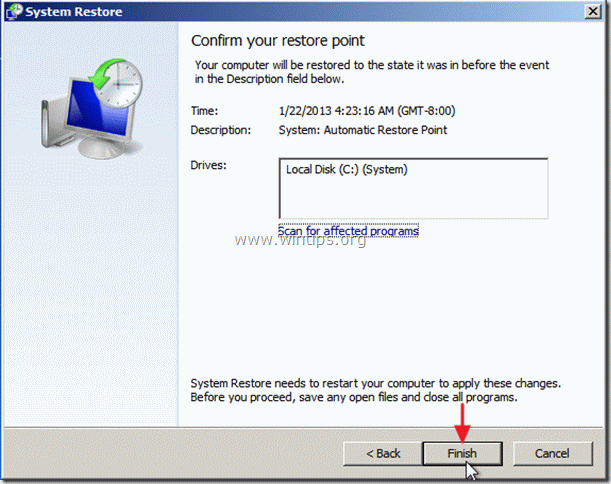
10. Περιμένετε μέχρι να τελειώσει η διαδικασία επαναφοράς του συστήματος.
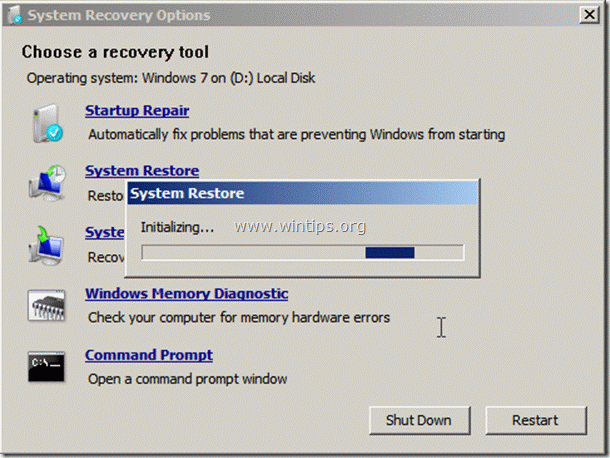
11. Όταν ολοκληρωθεί η διαδικασία επαναφοράς του συστήματος, επανεκκινείστε τον υπολογιστής σας.
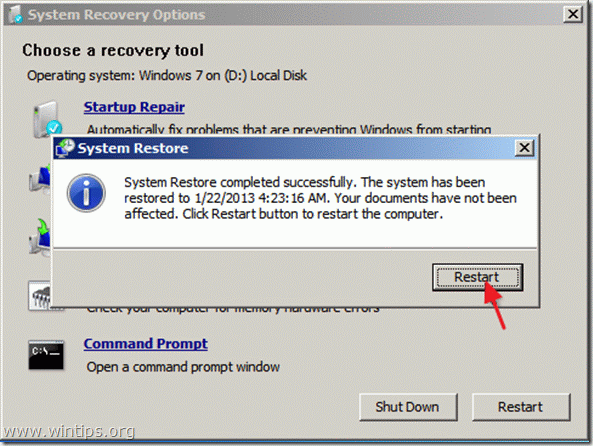
12. Μετά την επανεκκίνηση του υπολογιστή σας προχωρήστε στο βήμα 2.
Μεθοδος Νο 2: Διαγραφη του ιου της αστυνομιας με χρηση του РогуеКиллер.
(Δείτε αυτή τη μέθοσο στο ЈуТјуб)
1. Από έναν άλλον ¨καθαρό¨ υπολογιστή μεταφορτώστε και αποθηκεύστε το πρόγραμμα "РогуеКиллер" σε μία συσκευή αποθήκευσης УСБ (π.χ. Фласх Диск, Εξ. σκληρό δίσκο).
2. Εισέλθετε σε ασφαλή λειτουργία με χρήση γραμμής εντολών.
Πως να εισέλθετε σε ασφαλή λειτουργία με χρήση γραμμής εντολών:
α. Τερματίστε την λειτουργία του υπολογιστή σας πατώντας συνεχόμενα τον διακόπτη λειτουργίας.
β. Ενεργοποιήστε τον υπολογιστή σας και καθώς ο υπολογιστής σας εκκινεί, πατήστε το πλήκτρο “Ф8” προτου εμφανιστει το λογοτυπο των Виндовс.
γ. Στο μενού που εμφανίζεται μετακινηθείτε με τα βελάκια του πληκτρολογίου στην επιλογή “Ασφαλής λειτουργία με χρήση γραμμής εντολών” και πατήστε “Ентер”.

3. Στο παράθυρο της γραμμής εντολών πληκτρολογήστε την εντολή "истраживач" και πατήστε Ентер.
4. Συνδεστε την εξωτερικη συσκευη αποθηκευσης (РТЛ) στον μολυσμενο υπολογιστη και αντιγραψετε (εαν θελετε) το προγραμμα РогуеКиллер σε αυτόν (π.χ. στην επιφάνεια εργασίας του).
5. Κάντε διπλό κλικ στο πρόγραμμα РогуеКиллер.
6. Περιμενετε μεχρι το РогуеКиллер να εκτελεσει μια γρηγορη σαρωση στον υπολογιστη σας και στην συνεχεια πατηστε στην επιλογη "Скенирај" ώστε να γίνει πλήρης έλεγχο του συστήματος.

7. Όταν η πλήρης σάρωσης του συστήματος τελειώσει, πατήστε στην επιλογή "Избриши" για να διαγραφτούν τα κακόβουλα αρχεία.
8. Κάντε επανεκκίνηση του υπολογιστή σας και προχωρήστε στο βήμα 2.
Βήμα 2. "Καθαρίστε" από τον υπολογιστή σας το επιβλαβές λογισμικό.
Εισερθετε στα Виндовс и χρησιμοποιηστε το προγραμμα “МалвареБитес Антималваре” για να καθαρίσετε τον υπολογιστή σας από τις υπόλοιπες κακόβουλες απειλές που μπορεί να υπάρχουν στον υπολογιστή σας.*
* Εαν δεν γνωριζετε πως να μεταφορτωσετε και να χρησιμοποιησετε το προγραμμα "МалвареБитес Антималваре" διαβαστε τις οδηγιες σε αυτο το άρθρο.)
Συμβουλή:Πραγματοποιήστε πλήρη σάρωση με το προγραμμα “Малваребитес' Анти-Малваре” αφού πρώτα εισέλθετε στον υπολογιστή σας σε “Ασφαλή λειτουργία”.**
**Για να εισέλθετε σε ασφαλή λειτουργία, πατήστε το πλήκτρο “Ф8” καθως ο υπολογιστης σας εκκινει και προτου εμφανιστει το λογοτυπο των. Στό μενού που θα εμφανιστεί μετακινηθείτε με τα βελάκια του πληκτρολογίου στην επιλογή “Ασφαλής Λειτουργία” και πατήστε “Ентер”.
Βήμα 3. "Καθαριστε" απο τον υπολογιστη σας αχρηστα αρχεια & εγγραφες μητρωουτσαστρωου ς
Χρησιμοποιήστε το πρόγραμμα „ЦЦлеанер“, για να καθαρίσετε τον υπολογιστή σας απο άχρηστα αρχεία και λανθασμενες εισαγωγες στο μητρωο των виндовс.*
* Εαν δεν γνωριζετε πως να μεταφορτωσετε και να χρησιμοποιησετε το προγτωτς”, „ЦЦеστσταιραμος” άρθρο.
Βήμα 4. Επανεκκινειστε τον υπολογιστή σας και εκτελέστε μία πλήρη σάρωση του υπολογιστή με το πρόγραμμα προστασίας από ιούς που διαθέτετε.
Πιστεύω πάντος οτι θα έπρεπε κάποιος όταν βρει τον ιό να τον αντιγράψει σε ένα φλασάκι(μιάς και δεν ενεργοποιήται μόνος του), μετά να τον μεταφέρει σε έναν άλλο υπολογιστή και μετα να κανει ενα ωραιο обрнутог инжењеринга ωστε να βρει το УРЛ адреса που σε κατευθυνει ο ιος (ειναι 100% στο ιντερνετ η σελιδα που ανοιγει) και τελος να κανει ενα ωραιο ДДОС ωστε να "ριξει το веб сајт". Εγώ είχα την ευκαιρία πρίν λίγο καιρό να το κάνω αλλά… Μου ξέφυγε…
[...] Για КСП: Στο μενου που εμφανιζεται μετακινηθειτε με τα βελακια του πληκτρολογιου στην επιλογη "Ασφαλης Λειτουργια" και πατηστε "Ентер". Στην συνεχεια στο ενημερωτικο μηνυμα που θα εμφανιστει πατηστε "Οχι" για να ανοιξει το προγραμμα "Επαναφορας των Прозори" και συνεχιστε να διαβαζετε εδω (7). […]
